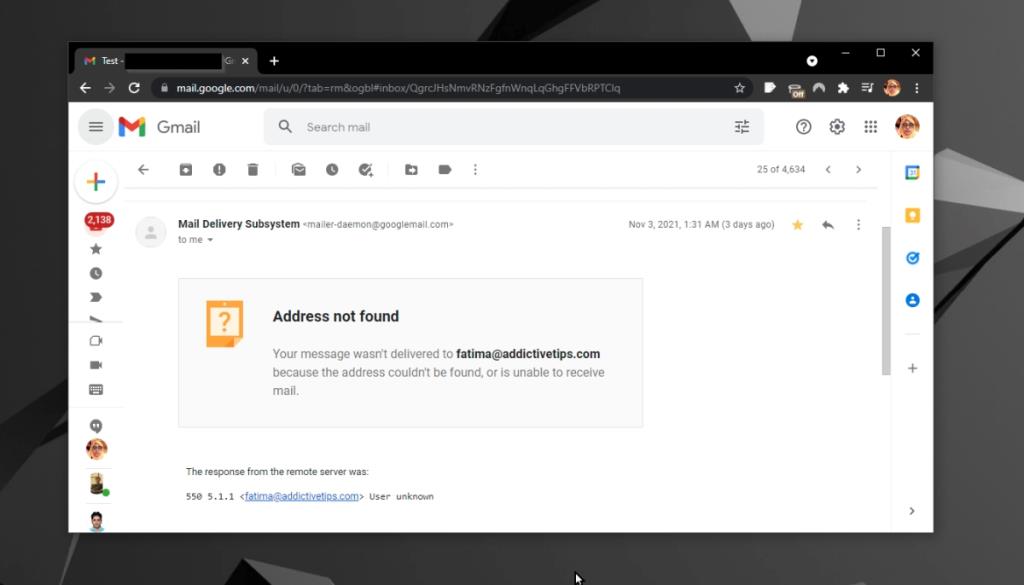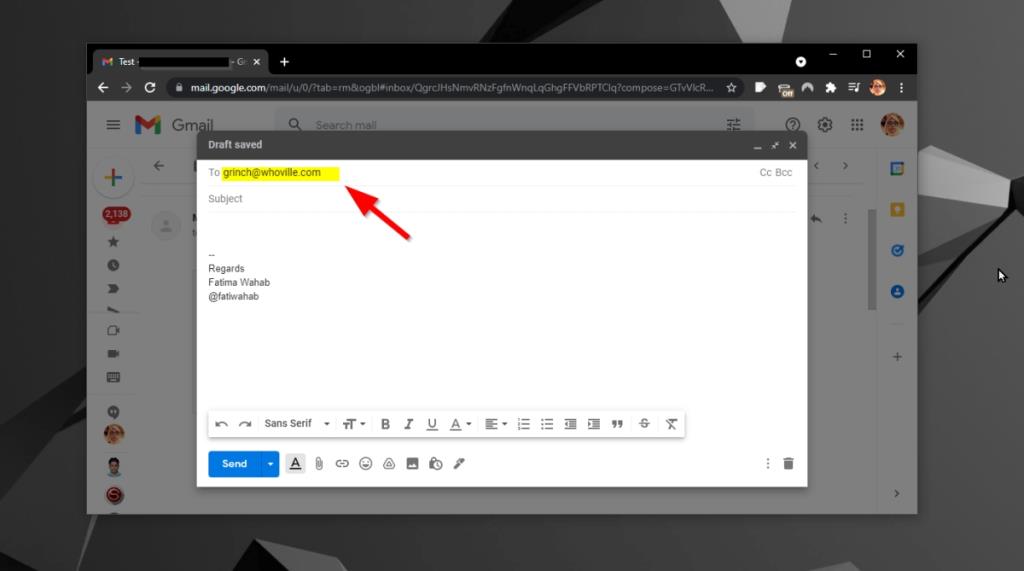Email đã trở nên phổ biến và là phương thức tiêu chuẩn để giao tiếp chính thức. Trình nhắn tin trò chuyện rất phù hợp cho các cuộc trò chuyện thông thường nhưng khi cần viết điều gì đó, nó sẽ được viết dưới dạng email có thể được gửi, CC'd và BCC'd cho tất cả những người có liên quan. Một số dịch vụ email phổ biến nhất là miễn phí; Google và Microsoft đều cung cấp tài khoản miễn phí cũng như tài khoản doanh nghiệp trả phí. Gửi hoặc nhận email chỉ mất nhiều hơn một trình duyệt và biết cách soạn và gửi một email.
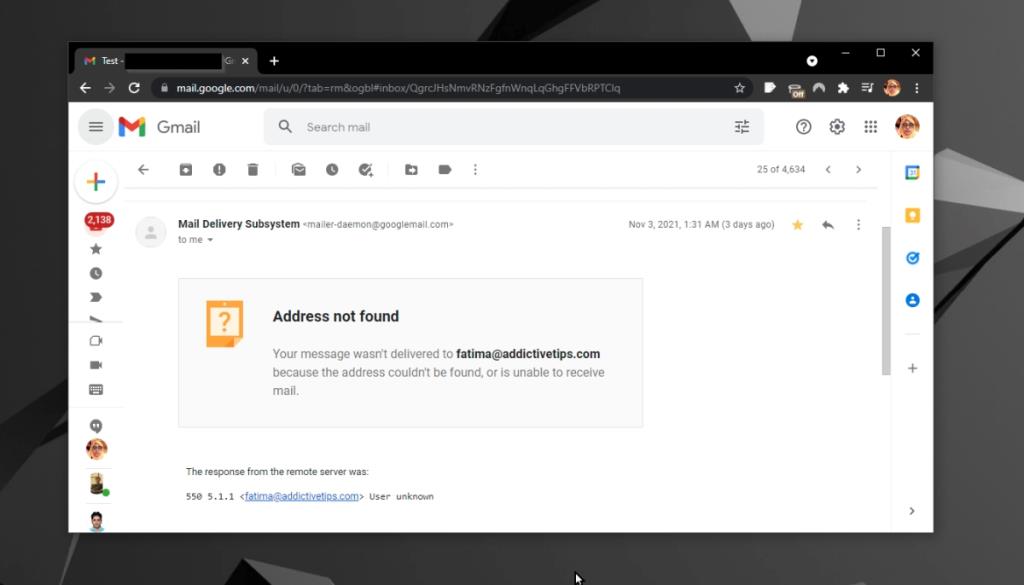
Email của hệ thống phân phối thư
Email được tự động hóa theo nhiều cách; người dùng thiết lập thư Vắng mặt khi họ đi vắng và không tham gia email, chữ ký, quy tắc sắp xếp email, địa chỉ chuyển tiếp và tạo danh sách chặn để loại bỏ các thư không mong muốn khỏi hộp thư đến của họ.
Email từ Hệ thống con Gửi thư là những email tự động được gửi khi một thư bị trả lại. Một tin nhắn bị trả lại là một tin nhắn đã được gửi đi nhưng không được gửi đi. Lỗi gửi tin nhắn thường xảy ra trong vòng vài phút sau khi gửi tin nhắn. Trong một số trường hợp, tùy thuộc vào địa chỉ email bạn đã gửi thư, lỗi gửi có thể mất vài giờ để đến nơi.
Khắc phục hệ thống con gửi thư: Thư của bạn không được gửi
Nếu bạn nhận được email từ Hệ thống phụ gửi thư, thì email bạn đã gửi không thể gửi được. Điều này thường chỉ xảy ra với một email duy nhất. Để khắc phục điều này, trước tiên bạn cần xác định email được trả lại từ email nào. Để tìm hiểu, hãy mở email từ Hệ thống con Gửi thư. Nó sẽ cho bạn biết email được gửi đến từ email nào. Email cũng có thể cho bạn biết lý do tại sao thư bị trả lại.
Một email có thể bị trả lại vì những lý do sau và những vấn đề này hầu như đều yêu cầu chủ sở hữu của email đó khắc phục sự cố.
Hộp thư đến đã đầy
Hộp thư đến của email dường như là vô hạn và điều đó có vẻ đúng nếu hộp thư đến của bạn có dung lượng 10GB hoặc 15GB, tuy nhiên, đó vẫn là một lượng dung lượng hữu hạn. Khi dung lượng lưu trữ hết, tài khoản email sẽ không thể nhận thêm bất kỳ thư nào cho đến khi dung lượng được giải phóng.
Nếu email của bạn đến một tài khoản cụ thể liên tục bị trả lại, nó có thể cho thấy hộp thư đến của người nhận đã đầy. Yêu cầu họ dọn dẹp nó và giải phóng một số dung lượng cho các tin nhắn mới.
Email không hoạt động / bị tạm ngưng
Tài khoản email có thể bị xóa. Người dùng có thể xóa email của mình theo cách thủ công. Tài khoản email có thể bị tạm ngưng nếu chúng bị phát hiện vi phạm điều khoản dịch vụ của miền mà chúng đang sử dụng. Nếu email là email doanh nghiệp, tài khoản có thể bị tạm ngưng nếu đăng ký hết hạn.
Loại sự cố này thường biểu hiện dưới dạng thông báo không tìm thấy email đi kèm với Hệ thống con gửi thư: Thư của bạn không được gửi qua email. Một lần nữa, bạn sẽ phải liên hệ với người nhận thông qua một phương thức liên lạc khác (hoặc một email khác) và yêu cầu họ sửa lỗi.
Email không chính xác
Nếu bạn gửi email đến một tài khoản không tồn tại tức là bạn đã nhập sai địa chỉ email, thư sẽ bị trả lại. Giống như việc gửi một bức thư đến một địa chỉ không có thật, việc gửi thư sẽ không thành công. Kiểm tra và đảm bảo rằng bạn đang sử dụng đúng email. Bạn có thể có miền sai hoặc có thể có lỗi đánh máy trong địa chỉ mà bạn đã nhập.
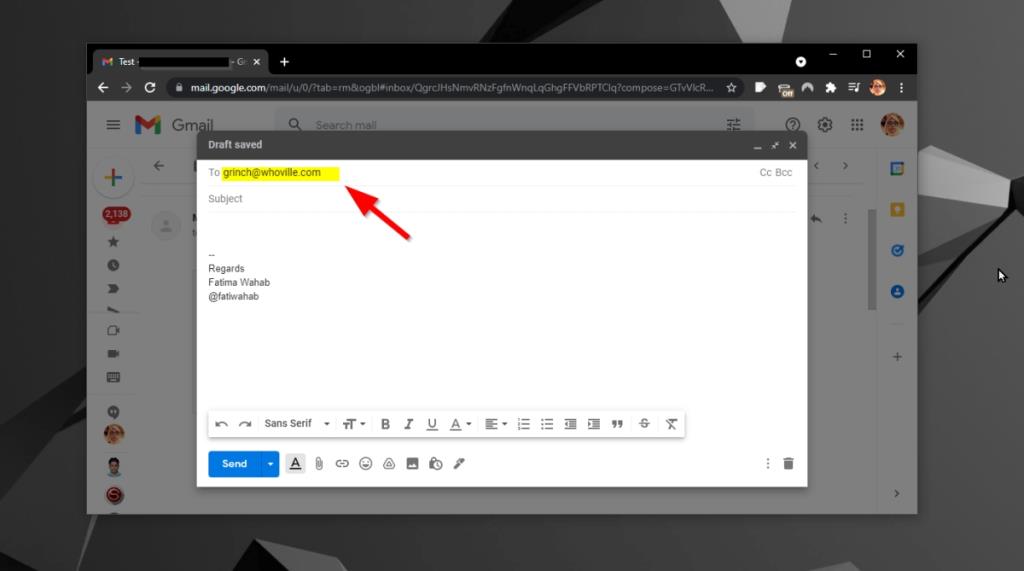
Sự kết luận
Hệ thống con Gửi thư cho bạn biết thư của bạn không được gửi. Nó có thể, hoặc có thể không cho bạn biết lý do tại sao giao hàng không thành công. Thông báo cũng có thể kèm theo mã lỗi hoặc nó có thể bao gồm phản hồi từ máy chủ mà email được gửi đến. Bạn có thể tra cứu phản hồi của máy chủ để xem tại sao gửi thư không thành công.